第七章 Android常用高级控件
- 格式:ppt
- 大小:1.79 MB
- 文档页数:20
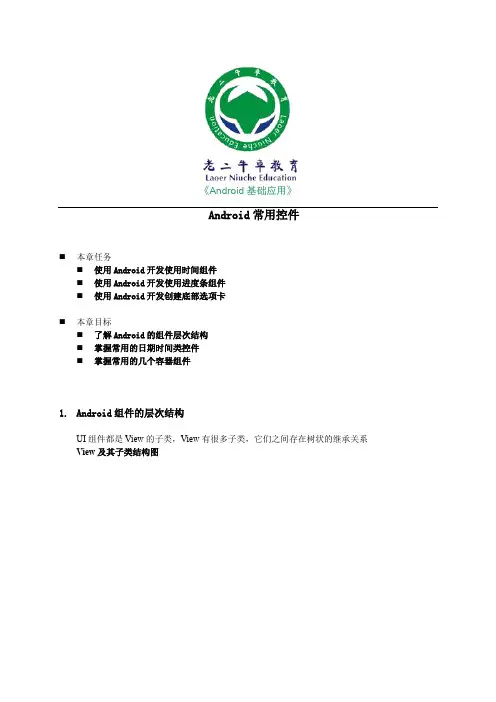
《Android基础应用》Android常用控件⏹本章任务⏹使用Android开发使用时间组件⏹使用Android开发使用进度条组件⏹使用Android开发创建底部选项卡⏹本章目标⏹了解Android的组件层次结构⏹掌握常用的日期时间类控件⏹掌握常用的几个容器组件1.Android组件的层次结构UI组件都是View的子类,View有很多子类,它们之间存在树状的继承关系View及其子类结构图TextView及其子类结构图ViewGroup及其子类结构图其下的子类一般作为容器或布局来使用FrameLayout及其子类结构图其下的子类通常作为容器或布局来使用2.时间控件2.1日期时间选择器DatePicker组件可用于输入日期,TimePicker组件可用来选择时间,只能输入小时和分,默认12小时制DatePicker●使用onDateChangedListener监听器来获取用户的日期选择●使用init对组件进行初始化●使用getYear,getMonth,getDayOfMonth方法获得用户选择的年,月,日TimePicker●使用onTimeChangedListener监听器获取用户的时间选择●使用setIs24HourView设置是否以24小时制显示●使用getCurrentHour获得当前的小时数●使用getCurrentMinute获得当前的分钟数示例示例的实现结果2.2时钟组件AnalogClock组件用来以表盘的方式显示当前时间,该表只有时针和分针,DigitClock组件以数字的方式显示当前时间可以显示时分秒,由于DigitClock继承TextView,可以使用TextView 的属性示例示例的实现结果2.3 计时器组件Chronometer和DigitalClock 都继承TextView,但它不显示时间,它显示的是从某个起始时间开始,一共过去了多少时间默认情况下只能输出MM:SS或H:MM:SS的时间格式重要属性●android:format:定义时间的格式如:hh:mm:ss重要方法●setBase(long base):设置倒计时起始时间参数为SystemClock.elapsedRealtime()方法返回的值为当前时刻●setFormat(String format):设置显示时间的格式●start():开始计时●stop():停止计时●setOnChronometerTickListener(Chronometer.OnChronometerTickListener listener):当计时器改变时调用示例示例的实现结果练习——时间组件需求说明:日期时间选择器时钟组件计时器组件按照课件中示例图实施3.进度类组件3.1进度条组件当一个应用在后台执行时,前台界面就不会有什么信息,这时用户根本不知道程序是否在执行、执行进度如何、应用程序是否遇到错误终止等,这时需要使用进度条来提示用户后台程序执行的进度Android系统提供了两大类进度条样式●长形进度条●圆形进度条(大中小三种)默认是普通圆形进度条,是不确定Android进度条默认普通圆形ProgressBar大号圆形ProgressBar小号圆形ProgressBar示例3.2标题进度条进度条除了可以显示在Activity中外,还可以显示在标题中圆形进度条长方形进度条Array示例示例的实现结果3.3 可拖动的进度条组件SeekBar 控件其实就是一个高级点的进度条,就像我们在听歌,看电影用的播放器上的进度条一样,是可以拖动的,可以改变进度的一个进度条控件SeekBar 是ProgressBar 的子类,这个组件不需要设置sencondaryProgress 属性 事件接口OnSeekBarChangeListener 处理组件事件由以下三个方法● public void onStartTrackingTouch(SeekBar seekBar) 按下滑杆后触发● public void onProgressChanged(SeekBar seekBar, int progress,boolean fromUser) 动滑杆开始滑动时触发● public void onStopTrackingTouch(SeekBar seekBar) 松开滑杆时触发示例示例的实现结果3.4界面评分组件RatingBar是SeekBar和ProgressBar的扩展,用星星来评级如网上购物,对商家的产品和服务进行打分等常用属性●android:numStarts用于评分的五角星数量●android:rating当前的分数●android:stepSize分数的增长单位,默认是0.5事件接口OnRatingBarChangeListener处理组件事件● public void onRatingChanged(RatingBar ratingBar, float rating,boolean fromUser)示例示例的实现结果属性Style●用于为RatingBar设置不同的风格,一旦设置了style,就不可点击改变值示例示例的实现结果练习——进度组件需求说明:ProgressBarSeekBarRatingBar按照课件中示例图实施4.滚动视图当一个屏幕因为要显示的内容太多而显示不全时,我们可以使用滚动视图来解决这个问题垂直滚动视图ScrollViewScrollView可以用来实现垂直滚动的视图,当它内容组件的高度超过屏幕的高度时,就会在屏幕的右侧出现一个垂直方向的滚动条,通过单击手机上的上下按钮或者上下拂动屏幕可以查看未显示部分注意:在ScrollView标签中只能包含一个组件使用步骤在ScrollView标签中包含一个LinearLayout标签,并设置盖标签的android:orientation属性为vertical在LinearLayout中放置需要显示的组件示例ScrollView只能用来实现垂直滚动的视图,如果要实现水平滚动,需要水平滚动视图HorizontalScrollView示例5.选项卡组件当一个屏幕因为要显示的内容太多而显示不全时,除了使用滚动视图外,还可以使用选项卡组件,选项卡TabHost类似于android系统默认提供的电话薄界面选项卡可以方便的在窗口上放置多个标签页,每个标签页相当于获得了一个与外部容器相同大小的组件摆放区域选项卡是有多个Tab组成的,其中每个Tab都可以显示一个View或一个Activity使用步骤●在界面中定义TabHost组件,并为该组件定义该选项卡的内容组件,为内容组件定义id,这些内容组件将要作为某个Tab选项的视图●定义一个继承TabActivity的Activity●调用TabActivity的getHost方法获得TabHost对象●通过TabHost的相关方法来创建和添加选项卡newTabSpec(String tag)创建选项卡addTab(TabHost.TabSpec tabSpec)添加选项卡每个Tab在切换的时候会产生一个事件,通过OnTabChangedListener监听 示例---方式一示例示例的实现结果示例—方式二示例—方式三 Tab底部显示与上个案例的区别是android:id="@android:id/tabcontent的FrameLayout 与android:id="@android:id/tabs"TabWidget互换位置示例—方式四 设置关联Intent练习——创建选项卡需求说明:创建选项卡如图每个选项卡关联不同的Intent默认选择第二项练习——创建底部选项卡需求说明:创建选项卡如图每个选项卡关联不同的Intent默认选择第二项总结本章学习哪几种时间类组件?本章学习了哪几个进度条类组件?TabHost的使用方式?。
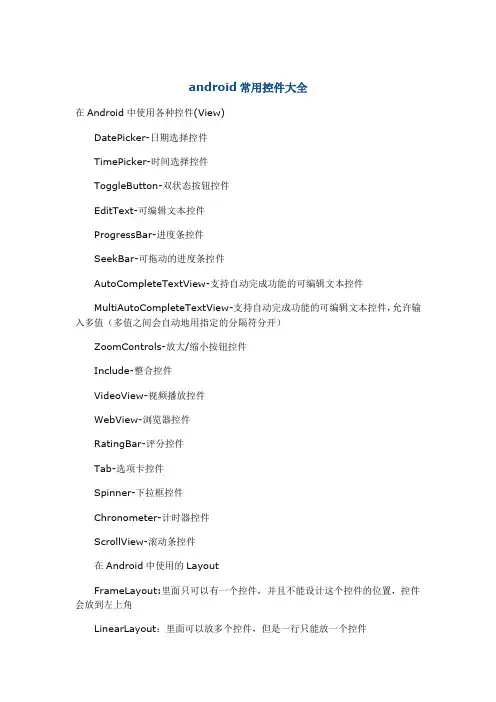
android常用控件大全在Android中使用各种控件(View)DatePicker-日期选择控件TimePicker-时间选择控件ToggleButton-双状态按钮控件EditText-可编辑文本控件ProgressBar-进度条控件SeekBar-可拖动的进度条控件AutoCompleteTextView-支持自动完成功能的可编辑文本控件MultiAutoCompleteTextView-支持自动完成功能的可编辑文本控件,允许输入多值(多值之间会自动地用指定的分隔符分开)ZoomControls-放大/缩小按钮控件Include-整合控件VideoView-视频播放控件WebView-浏览器控件RatingBar-评分控件Tab-选项卡控件Spinner-下拉框控件Chronometer-计时器控件ScrollView-滚动条控件在Android中使用的LayoutFrameLayout:里面只可以有一个控件,并且不能设计这个控件的位置,控件会放到左上角LinearLayout:里面可以放多个控件,但是一行只能放一个控件TableLayout:这个要和TableRow配合使用,很像html里面的tableAbsoluteLayout:里面可以放多个控件,并且可以自己定义控件的x,y的位置RelativeLayout:里面可以放多个控件,不过控件的位置都是相对位置(Android界面布局好像还可以直接引用一些view,如ScrollView等)常用控件:1,EditText主要函数:setText/getText设置/获取文本内容,setHint设置缺省显示内容;2,RadioGroup,RadioButtonRadioButton的isChecked()判断是否被选中获取选中RadioButon的ID:设置RadioGroup.setOnCheckedChangeListener方法publiconCheckedChanged(RadioGroupgroup,intcheckedId)//checkedId 是选中RadioButton的ID3,CheckBoxisChecked()判断是否被选中setOnCheckedChangeListener方法监视选中状态改变情况4,Spinnera,显示数据1),硬编码加载通过setAdapter方法设置类型为ArrayAdapter(Contextcontext,inttextViewResId,String[]objects)textViewResourceId:显示内容的ViewID默认设置为yout.simple_spinner_itemobjects:显示的内容2),从资源文件中加载ArrayAdapter.createFromResource(Contextcontext,inttextArrayResId,in ttextViewResId)//textArrayResId是资源ID返回ArrayAdapter<CharSequence>b,设置下拉列表的风格(可选)adapter.setDropDownViewResource(yout.simple_spinner_d ropdown_item);c,监听选项选择变更事件setOnItemSelectedListener设置监听去Spinner.OnItemSelectedListener类须实现以下两个方法publicvoidonItemSelected(AdapterView<?>parent,Viewview,intposition ,longid)//view选中项实例,position选择项在adapter中的位置publicvoidonNothingSelected(AdapterView<?>arg0)d,设置选中项Spinner.setSelection(position)//索引从0开始d,获取选中项getSelectedItemPosition()getSelectedItem()//该值toString()则为选中内容的字符串getSelectedItemId()getSelectedView()5,AutoCompleteTextView1,setAdapter设置数据adapter2,设置输入多少个字符显示提示AutoCompleteTextView.setThreshold(intthreshold)6,MultiAutoCompleteTextView(允许输入多值,多值之间会自动地用指定的分隔符分开)1,setAdapter设置数据adapter2,setTokenizer设置提示Tokenizer缺省的为maTokenizer()以逗号分隔7,DatePicker,TimePickera,DatePicker1),设置初始显示日期init(intYear,intmonth,intday,newDatePicker.OnDateChangedListener(){ publicvoidonDateChanged(DatePickerview,intyear,intmonthOfYear,intd ayOfMonth){}})2),获取设置值getYeah()/getMonth()/getDayOfMonth()b,TimePicker1),设置setCurrentHour(IntegercurrentHour)/setCurrentMinuter(Integercurrent Hour)2,setIs24HourView(Boolean)设置是否为24小时制显示3,监听设置改变setOnTimeChangedListenerc,获取系统当期时间和日期Calendar.getInstance()返回CalendarCalendar.get(intfield)---field可以为Calendar.YEAR/Calendar.MONTH/Calendar.DAY_OF_MONTH/Calendar. HOUR_OF_DAY/Calendar.MINUTE8,ImageView/ImageButton主要方法setImageResource设置显示图片setAlpha设置Alphainvalidate强制更新setScaleType(ScaleTypest)设置图片显示方式,st是一枚举setAdjustViewBounds设置是否调整控件适应图片大小setBackgroundResource设置背景9,ImageSwitcher(显示一系列的图片,但当前只显示一张图片)显示数据setFactory(ViewSwitcher.ViewFactoryfactory)设置要显示的数据,ViewFactory接口须实现方法publicViewmakeView(){}负责提供当前显示的视图(ImageView),且View必须为新实例方法setImageResource设置当前显示的图片getCurrentView()返回当前显示的视图setInAnimation(Animationani)设置视图装载入时的动画效果,AnimationUtils.loadAnimation(Contextcontext,intid)获取动画效果android.R.anim.XXsetOutAnimation(Animationani)设置视图装载入时的动画效果10,Gallery(显示一系列的图片,提供拖动等特效)显示数据setAdapter(SpinnerAdapteradapter)设置数据适配器.数据适配器可以继承自BaseAdapter,该类publicViewgetView(intposition,ViewconvertView,ViewGroupparent)返回当前选择的视图(ImageView)选项选中监听setOnItemSelectedListener11,GridView(表格显示一系列图片)显示数据setAdapter(ListAdapteradapter)设置数据适配器.数据适配器可以继承自BaseAdapter,该类publicViewgetView(intposition,ViewconvertView,ViewGroupparent)返回当前选择的视图(ImageView)选项选中监听setOnItemSelectedListenergetSelectedView()返回当前选中的视图12,ScrollView13,ProgressBarsetIndeterminate设置进度条是否自动运转setProgressStyle设置显示风格.ProgressDialog.STYLE_HORIZONTAL/ProgressDialog.STYLE_SPINNE RsetProgress设置进度setMax设置最大值getProgress()获取当前进度14,SeekBar方法setMax设置最大值getProgress()获取当前值setProgress设置值setIndeterminate监听器setOnSeekBarChangeListener其下有三个方法publicvoidonProgressChanged(SeekBararg0,intarg1,booleanarg2)//数值变更,arg1新值,是否TouchpublicvoidonStartTrackingTouch(SeekBarseekBar)//开始拖动publicvoidonStopTrackingTouch(SeekBarseekBar)//结束拖动15,ListViewa,显示数据setAdapter(ListAdapteradapter)adapter可为newSimpleCursorAdapter/SimpleAdapter(Contextcontext,intlayout,Curs orc,String[]from,int[]to)layout用来显示数据的模板.显示一列可用yout.simple_list_item_1两列可用yout.simple_list_item_2多列则需要自己实现xml视图布局文件c数据(可用ArrayList构造数据)from':to用来显示对应列的空件idb,动态增删数据adapter.notifyDataSetChanged()d,设置背景色setBackGroudRource。
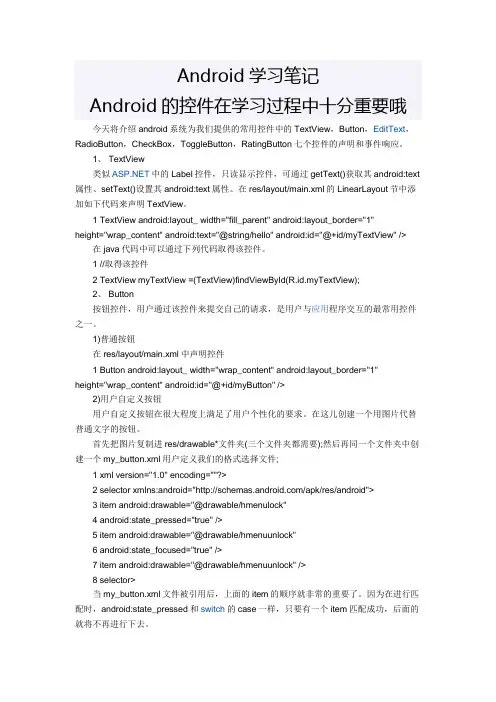
Android学习笔记Android的控件在学习过程中十分重要哦今天将介绍android系统为我们提供的常用控件中的TextView,Button,EditText,RadioButton,CheckBox,ToggleButton,RatingButton七个控件的声明和事件响应。
1、 TextView类似中的Label控件,只读显示控件,可通过getText()获取其android:text 属性、setText()设置其android:text属性。
在res/layout/main.xml的LinearLayout节中添加如下代码来声明TextView。
1 TextView android:layout_ width="fill_parent" android:layout_border="1"height="wrap_content" android:text="@string/hello" android:id="@+id/myTextView" /> 在java代码中可以通过下列代码取得该控件。
1 //取得该控件2 TextView myTextView =(TextView)findViewById(R.id.myTextView);2、 Button按钮控件,用户通过该控件来提交自己的请求,是用户与应用程序交互的最常用控件之一。
1)普通按钮在res/layout/main.xml中声明控件1 Button android:layout_ width="wrap_content" android:layout_border="1"height="wrap_content" android:id="@+id/myButton" />2)用户自定义按钮用户自定义按钮在很大程度上满足了用户个性化的要求。
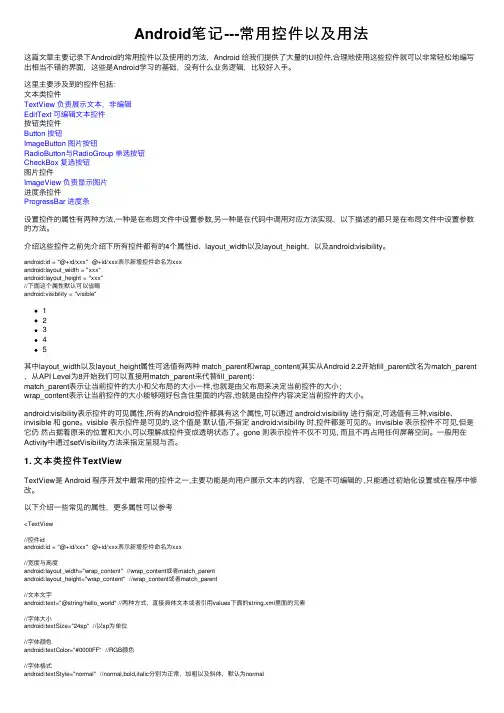
Android笔记---常⽤控件以及⽤法这篇⽂章主要记录下Android的常⽤控件以及使⽤的⽅法,Android 给我们提供了⼤量的UI控件,合理地使⽤这些控件就可以⾮常轻松地编写出相当不错的界⾯,这些是Android学习的基础,没有什么业务逻辑,⽐较好⼊⼿。
这⾥主要涉及到的控件包括:⽂本类控件TextView 负责展⽰⽂本,⾮编辑EditText 可编辑⽂本控件按钮类控件Button 按钮ImageButton 图⽚按钮RadioButton与RadioGroup 单选按钮CheckBox 复选按钮图⽚控件ImageView 负责显⽰图⽚进度条控件ProgressBar 进度条设置控件的属性有两种⽅法,⼀种是在布局⽂件中设置参数,另⼀种是在代码中调⽤对应⽅法实现,以下描述的都只是在布局⽂件中设置参数的⽅法。
介绍这些控件之前先介绍下所有控件都有的4个属性id、layout_width以及layout_height,以及android:visibility。
android:id = "@+id/xxx" @+id/xxx表⽰新增控件命名为xxxandroid:layout_width = "xxx"android:layout_height = "xxx"//下⾯这个属性默认可以省略android:visibility = "visible"12345其中layout_width以及layout_height属性可选值有两种 match_parent和wrap_content(其实从Android 2.2开始fill_parent改名为match_parent ,从API Level为8开始我们可以直接⽤match_parent来代替fill_parent):match_parent表⽰让当前控件的⼤⼩和⽗布局的⼤⼩⼀样,也就是由⽗布局来决定当前控件的⼤⼩;wrap_content表⽰让当前控件的⼤⼩能够刚好包含住⾥⾯的内容,也就是由控件内容决定当前控件的⼤⼩。

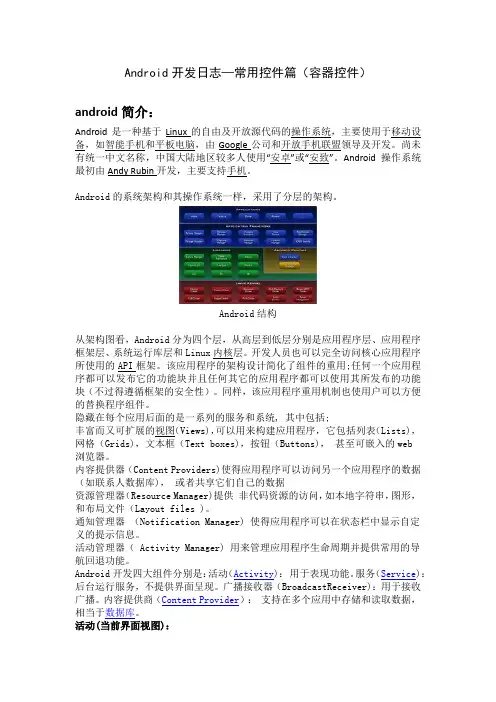
Android开发日志—常用控件篇(容器控件)android简介:Android是一种基于Linux的自由及开放源代码的操作系统,主要使用于移动设备,如智能手机和平板电脑,由Google公司和开放手机联盟领导及开发。
尚未有统一中文名称,中国大陆地区较多人使用“安卓”或“安致”。
Android操作系统最初由Andy Rubin开发,主要支持手机。
Android的系统架构和其操作系统一样,采用了分层的架构。
Android结构从架构图看,Android分为四个层,从高层到低层分别是应用程序层、应用程序框架层、系统运行库层和Linux内核层。
开发人员也可以完全访问核心应用程序所使用的API框架。
该应用程序的架构设计简化了组件的重用;任何一个应用程序都可以发布它的功能块并且任何其它的应用程序都可以使用其所发布的功能块(不过得遵循框架的安全性)。
同样,该应用程序重用机制也使用户可以方便的替换程序组件。
隐藏在每个应用后面的是一系列的服务和系统, 其中包括;丰富而又可扩展的视图(Views),可以用来构建应用程序,它包括列表(Lists),网格(Grids),文本框(Text boxes),按钮(Buttons),甚至可嵌入的web浏览器。
内容提供器(Content Providers)使得应用程序可以访问另一个应用程序的数据(如联系人数据库),或者共享它们自己的数据资源管理器(Resource Manager)提供非代码资源的访问,如本地字符串,图形,和布局文件(Layout files )。
通知管理器(Notification Manager) 使得应用程序可以在状态栏中显示自定义的提示信息。
活动管理器( Activity Manager) 用来管理应用程序生命周期并提供常用的导航回退功能。
Android开发四大组件分别是:活动(Activity):用于表现功能。
服务(Service):后台运行服务,不提供界面呈现。
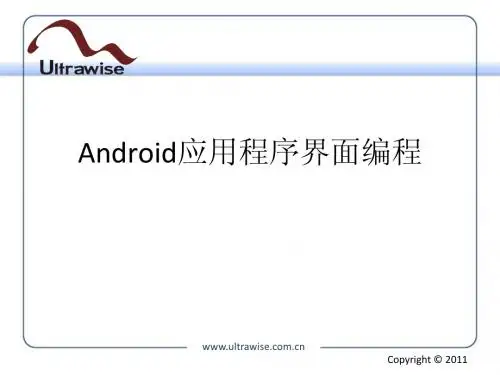


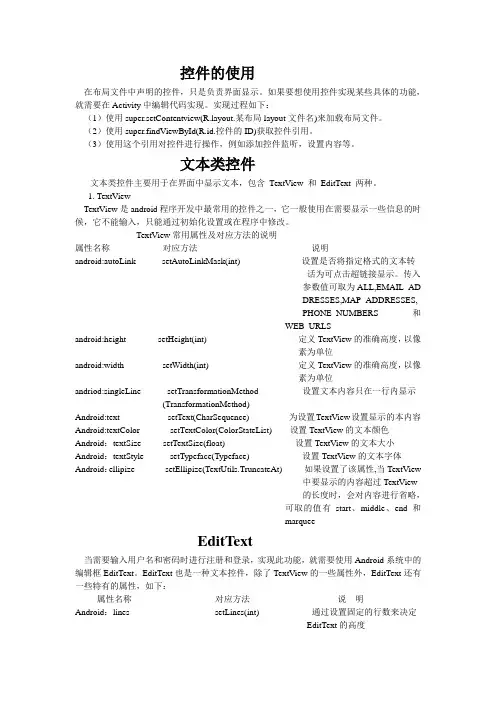
控件的使用在布局文件中声明的控件,只是负责界面显示。
如果要想使用控件实现某些具体的功能,就需要在Activity中编辑代码实现。
实现过程如下:(1)使用super.setContentview(yout.某布局layout文件名)来加载布局文件。
(2)使用super.findViewById(R.id.控件的ID)获取控件引用。
(3)使用这个引用对控件进行操作,例如添加控件监听,设置内容等。
文本类控件文本类控件主要用于在界面中显示文本,包含TextView 和EditText 两种。
1. TextViewTextView是android程序开发中最常用的控件之一,它一般使用在需要显示一些信息的时候,它不能输入,只能通过初始化设置或在程序中修改。
TextView常用属性及对应方法的说明属性名称对应方法说明android:autoLink setAutoLinkMask(int) 设置是否将指定格式的文本转话为可点击超链接显示。
传入参数值可取为ALL,EMAIL_ADDRESSES,MAP_ADDRESSES,PHONE_NUMBERS和WEB_URLSandroid:height setHeight(int) 定义TextView的准确高度,以像素为单位android:width setWidth(int) 定义TextView的准确高度,以像素为单位andriod:singleLine setTransformationMethod 设置文本内容只在一行内显示(TransformationMethod)Android:text setText(CharSequence) 为设置TextView设置显示的本内容Android:textColor setTextColor(ColorStateList) 设置TextView的文本颜色Android:textSize setTextSize(float) 设置TextView的文本大小Android:textStyle setTypeface(Typeface) 设置TextView的文本字体Android:ellipize setEllipize(TextUtils.TruncateAt) 如果设置了该属性,当TextView中要显示的内容超过TextView的长度时,会对内容进行省略,可取的值有start、middle、end和marqueeEditText当需要输入用户名和密码时进行注册和登录,实现此功能,就需要使用Android系统中的编辑框EditText。
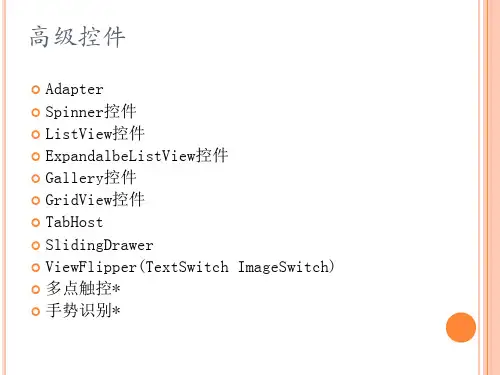
Android常用控件开发详解1.Android控件之DatePicker、TimePicker探究一、DatePicker继承自FrameLayout类,日期选择控件的主要功能是向用户提供包含年、月、日的日期数据并允许用户对其修改。
如果要捕获用户修改日期选择控件中的数据事件,需要为DatePicker添加OnDateChangedListener监听器。
二、TimePicker也继承自FrameLayout类。
时间选择控件向用户显示一天中的时间(可以为24小时,也可以为AM/PM制),并允许用户进行选择。
如果要捕获用户修改时间数据的事件,便需要为TimePicker添加OnTimeChangedListener监听器以下模拟日期与时间选择控件的用法目录结构main.xml布局文件1.<?xml version="1.0" encoding="utf-8"?>2.<LinearLayout xmlns:android="/apk/res/android"3.android:orientation="vertical"4.android:layout_width="fill_parent"5.android:layout_height="fill_parent">6.<DatePicker android:id="@+id/datePicker"7. android:layout_width="wrap_content"8. android:layout_height="wrap_content"9. android:layout_gravity="center_horizontal"/>10.<EditText android:id="@+id/dateEt"11. android:layout_width="fill_parent"12. android:layout_height="wrap_content"13. android:cursorVisible="false"14. android:editable="false"/>15.<TimePicker android:id="@+id/timePicker"16. android:layout_width="wrap_content"17. android:layout_height="wrap_content"18. android:layout_gravity="center_horizontal"/>19.<EditText android:id="@+id/timeEt"20. android:layout_width="fill_parent"21. android:layout_height="wrap_content"22. android:cursorVisible="false"23. android:editable="false"/>24.</LinearLayout>复制代码DpTpActivity类1.package com.ljq.activity;2.3.import java.util.Calendar;4.5.import android.app.Activity;6.import android.os.Bundle;7.import android.widget.DatePicker;8.import android.widget.EditText;9.import android.widget.TimePicker;10.import android.widget.DatePicker.OnDateChangedListener;11.import android.widget.TimePicker.OnTimeChangedListener;12.13.public class DpTpActivity extends Activity {14.private EditText dateEt=null;15.private EditText timeEt=null;16.17.@Override18.public void onCreate(Bundle savedInstanceState) {19. super.onCreate(savedInstanceState);20. setContentView(yout.main);21. dateEt=(EditText)findViewById(R.id.dateEt);22. timeEt=(EditText)findViewById(R.id.timeEt);23. DatePicker datePicker=(DatePicker)findViewById(R.id.datePicker);24. TimePicker timePicker=(TimePicker)findViewById(R.id.timePicker);25.26. Calendar calendar=Calendar.getInstance();27. int year=calendar.get(Calendar.YEAR);28. int monthOfYear=calendar.get(Calendar.MONTH);29. int dayOfMonth=calendar.get(Calendar.DAY_OF_MONTH);30. datePicker.init(year, monthOfYear, dayOfMonth, newOnDateChangedListener(){31.32. public void onDateChanged(DatePicker view, int year,33. int monthOfYear, int dayOfMonth) {34.dateEt.setText("您选择的日期是:"+year+"年"+(monthOfYear+1)+"月"+dayOfMonth+"日。
Android常⽤控件TextView显⽰⽂本<TextViewandroid:id="@+id/text_view"android:layout_width="match_parent"android:layout_height="wrap_content"android:gravity="center"android:textSize="24sp"android:textColor="#00ff00"android:text="This is TextView" />android:id :给当前控件定义了⼀个唯⼀标识符。
android:layout_width:指定控件的宽度,可选值:match_parent (fill_parent)和wrap_content ,match_parent 表⽰让当前的控件的⼤⼩和⽗布局的⼤⼩⼀样,也就是由⽗布局来决定当前控件的⼤⼩;wrap_content表⽰让当前控件的⼤⼩能够刚好包含住⾥⾯的内容,也就是由控件内容决定当前⼤⼩,也可以设置特定的⼤⼩。
android:layout_height:指定控件的⾼度,内容同上。
android:gravity :来指定⽂字的对齐⽅式,可选值有top、bottom、left、right、center等。
android:textSize:指定⽂字的⼤⼩。
android:textColor:指定⽂字的颜⾊。
android:text:指定TextView中的⽂本显⽰内容。
Button最常⽤的按钮<Buttonandroid:id="@+id/button"android:layout_width="match_parent"android:layout_height="wrap_content"android:text="Button"android:textAllCaps="false" />android:textAllCaps:是否将英⽂字母⾃动转换成⼤写EditText在控件⾥输⼊和编辑内容<EditTextandroid:id="@+id/edit_text"android:layout_width="match_parent"android:Layout_height="wrap_content"android:hint="Type something here"android:maxLines="2"/>android:hint :指定了⼀段提⽰性的⽂本。
一、概述Android的控件体系分为三个类别:1、基本控件2、布局3、容器这三类控件主要分布在两个包中:1、android.view 提供抽象接口2、android.widget 提供系统内置的大部分控件整个系统得控件都继承自android.view.View ,而布局及容器类继承自android.view.ViewGroup。
基本控件主要包括ImageView、ProgressBar、SurfaceView、TextView、EditText等。
布局虽然布局跟容器均继承自android.view.ViewGroup,但并不像SWT那样提供了面板+布局的结构,而是每种Layout就是一中特殊的面板,包括AbsoluteLayout、FrameLayout、LinearLayout、TableLayout、RelativeLayout等。
容器这里的容器是指采用了特定的布局并且提供了行为的控件,包含ListView、GridView、Gallery、Spinner等。
二、android常用控件android常用控件之TextView、EditView、Button、Menu示例:一个计算应用程序,输入2个数字,点击按钮进行计算两个数的积并且返回结果。
当点击模拟器右侧的Menu按钮,在输入界面中显示一个有关于和退出的菜单。
项目运行效果图:开发步骤:1、新建一个Android项目2、在布局文件中依次添加EditText、TextView、EditText、Button(一定要按照界面上控件显示的顺序在布局文件中添加)3、再新建一个布局文件用来显示计算的结果;在这个布局文件中添加一个LinearLayout和一个TextView(默认的布局文件中默认就有一个LinearLayout,所以不需要手动添加,新建的布局文件默认为空,所以需要手动添加)4、编写第一个Activitya) 让Activity继承android的Activityb) 重写Activity的onCreate()方法c) 设置这个Activity的布局文件d) 根据控件id获得控件对象e) 设置控件的值,这个值引用的是string.xml中的值,所以还需要在string.xml文件中设置(最好是使用string.xml中的值,以便实现国际化);这个在布局文件中也能设置;5、新建一个Activity,ResultActivitya) 让Activity继承android的Activityb) 重写Activity的onCreate()方法c) 设置这个Activity的布局文件d) 根据控件id获得控件对象6、在第一个Activity中编写Button的监听器a) 取得两个EditText控件的值b) 创建Intent对象c) 将这两个值存放到Intent对象当中d) 使用Intent对象启用ResultActivitye) 将监听器与Button绑定7、在第二个Activity(ResultActivity)中获得Intent对象a) 获得Intent对象中保存的值并强制转换成int类型b) 计算两个值的积c) 设置控件值8、在第一个Activity中,重写onCreateOptionsMenu()方法,这个方法是用于添加菜单中的菜单项,我们添加两个菜单项9、再在第一个Activity中重写onOptionsItemSelected()方法,这个方法是当点击菜单中菜单项时调用。
Android用户界面开发常用控件应用:1:文本框(TextView)(1)在Acitivity中使用(2)布局文件的格式:2:列表(ListView)(1)在Acitivity中使用把创建好的ListView加载到布局中:为ListView添加适配器Adapter为ListView添加OnItemSelectedListener监听器为ListView添加OnItemClickListener监听器3:提示(Toast)4:编辑框(EditText)(1)在Activity中使用为EditText注册监听器(2)布局文件的格式:5:单项选择(RadioGroup,RadioButton)(1)在Activity中使用注册监听器(2)布局文件的格式:6:多项选择(CheckBox)(1)在Activity中使用对每一个选项设置监听器(2)布局文件的格式:7:下拉列表(Spinner)(1)在Activity中使用为Spinner注册监听器(2)布局文件的格式:8:自动提示框(AutoCompleteTextView)(1)在Activity中使用方法介绍:public boolean enoughToFilter ()此方法并不是检验什么时候文本的总长度超过了预定的值,而是在仅当从函数findTokenStart ()到getSelectionEnd()函数得到的文本长度为0或者超过了预定值的时候才起作用。
(译者注:当文本长度超过阈值时过滤)public void performValidation ()此子类方法并不是用来确定整个文本的有效性,而是用来确定文本中的单个符号的有效性。
空标记将被移除。
public void setTokenizer (MultiAutoCompleteTextView.Tokenizer t) 设置用来决定用户正在输入文本的范围的分词组件。
(2)布局文件的格式:9:日期和时间(DataPicker ,TimePicker)(1)在Activity中使用注册监听器(2)布局文件的格式:10:按钮(Button)(1)在Activity中使用注册监听器11:菜单(Menu)(1)在Activity中使用A:通过布局文件来完成:XML文件如下注册监听器B:通过Menu.add方法实现:12:对话框(Dialog)(1)在Activity中使用(2)布局文件的格式:13:图片视图(ImageView)(1)在Activity中使用(2)布局文件的格式:14:带图标的按钮(ImageButton)(1)在Activity中使用(2)布局文件的格式:15拖动效果(Gallery)(1)在Activity中使用把设置好的ImageAdapter添加到Gallery中(2)布局文件的格式:16切换图片(ImageSwitch)(1)在Activity中使用17网格视图(GridView)(1)在Activity中使用把设置好的ImageAdapter添加到GridView中(2)布局文件的格式:18卷轴试图(ScrollView)(1)在Activity中使用。
Android中常见控件的介绍和使⽤1 TextView⽂本框1.1 TextView类的结构TextView 是⽤于显⽰字符串的组件,对于⽤户来说就是屏幕中⼀块⽤于显⽰⽂本的区域。
TextView类的层次关系如下:ng.Object ↳ android.view.View ↳ android.widget.TextView直接⼦类: Button, CheckedTextView, Chronometer, DigitalClock, EditText间接⼦类: AutoCompleteTextView, CheckBox, CompoundButton, ExtractEditText,MultiAutoCompleteTextView, RadioButton, ToggleButton 1.2 TextView类的⽅法主要⽅法功能描述返回值TextView TextView的构造⽅法NullgetDefaultMovementmethod获取默认的箭头按键移动⽅式MovementmethodgetText获得TextView对象的⽂本CharSquencelength获得TextView中的⽂本长度IntgetEditableText取得⽂本的可编辑对象,通过这个对象可对TextView的⽂本进⾏操作,如在光标之后插⼊字符VoidgetCompoundPaddingBottom返回底部填充物IntsetCompoundDrawables设置图像显⽰的位置,在设置该Drawable资源之前需要调⽤setBounds(Rect)VoidsetCompoundDrawablesWithIn trinsicBounds 设置Drawable图像的显⽰位置,但其边界不变VoidsetPadding根据位置设置填充物VoidgetAutoLinkMask返回⾃动连接的掩码VoidsetTextColor设置⽂本显⽰的颜⾊VoidsetHighlightColor设置⽂本选中时显⽰的颜⾊VoidsetShadowLayer设置⽂本显⽰的阴影颜⾊VoidsetHintTextColor设置提⽰⽂字的颜⾊VoidsetLinkTextColor设置链接⽂字的颜⾊VoidsetGravity设置当TextView超出了⽂本本⾝时横向以及垂直对齐VoidgetFreezesText设置该视图是否包含整个⽂本,如果包含则返回真值,否则返回假值Boolean1.3 TextView标签的属性XML属性属性名称描述android:autoLink设置是否当⽂本为URL链接/email/电话号码/map时,⽂本显⽰为可点击的链接。